ఆసుస్ USB-BT500 కొత్త బ్లూటూత్ 5.0 సామర్థ్యాలతో బ్లూటూత్ యుఎస్బి అడాప్టర్. బ్లూటూత్ 4.x ఎడాప్టర్లతో పోలిస్తే, ఆసుస్ యుఎస్బి-బిటి 500 వేగంగా మరియు శక్తి సామర్థ్యంతో ఉంటుంది.
ఉత్తమ ప్రదర్శనను ఆస్వాదించడానికి మీ ఆసుస్ USB-BT500 లో, మీరు ఎల్లప్పుడూ ఉండాలి దాని డ్రైవర్ను తాజాగా ఉంచండి . ఆసుస్ USB-BT500 బ్లూటూత్ 5.0 USB అడాప్టర్ యొక్క డ్రైవర్ విచ్ఛిన్నమైతే, పాతది లేదా తప్పిపోయినట్లయితే, అది .హించిన విధంగా పనిచేయకపోవచ్చు.
ఆసుస్ USB-BT500 కోసం బ్లూటూత్ డ్రైవర్ను ఎలా అప్డేట్ చేయాలి:
మీ ఆసుస్ USB-BT500 కోసం మీరు తాజా బ్లూటూత్ డ్రైవర్ను ఇన్స్టాల్ చేయగల ప్రధానంగా 2 పద్ధతులు ఉన్నాయి:
ఎంపిక 1: మానవీయంగా - మీ డ్రైవర్లను ఈ విధంగా అప్డేట్ చేయడానికి మీకు కొంత కంప్యూటర్ నైపుణ్యాలు మరియు సహనం అవసరం ఎందుకంటే మీరు ఆన్లైన్లో సరైన డ్రైవర్ను కనుగొని, డౌన్లోడ్ చేసి దశలవారీగా ఇన్స్టాల్ చేయాలి.
లేదా
ఎంపిక 2: స్వయంచాలకంగా (సిఫార్సు చేయబడింది) - మీ కంప్యూటర్ కోసం అన్ని తాజా డ్రైవర్లను పొందడానికి ఇది వేగవంతమైన మరియు సులభమైన మార్గం. మీకు కావలసిందల్లా కొన్ని క్లిక్లు.
ఎంపిక 1: బ్లూటూత్ డ్రైవర్ను మాన్యువల్గా ఇన్స్టాల్ చేయండి
ఆసుస్ USB-BT500 బ్లూటూత్ డ్రైవర్ను మాన్యువల్గా ఇన్స్టాల్ చేయడానికి, క్రింది దశలను అనుసరించండి:
- మీ కీబోర్డ్లో, నొక్కండి విండోస్ లోగో కీ మరియు ఆర్ అదే సమయంలో తెరవడానికి రన్ డైలాగ్. టైప్ చేయండి devmgmt.msc మరియు నొక్కండి నమోదు చేయండి తెరవడానికి పరికరాల నిర్వాహకుడు .

- పరికర నిర్వాహికిలో, రెండుసార్లు నొక్కు పై బ్లూటూత్ నోడ్ విస్తరించడానికి. కుడి క్లిక్ చేయండి మీ బ్లూటూత్ అడాప్టర్లో ఎంచుకోండి డ్రైవర్ను నవీకరించండి .
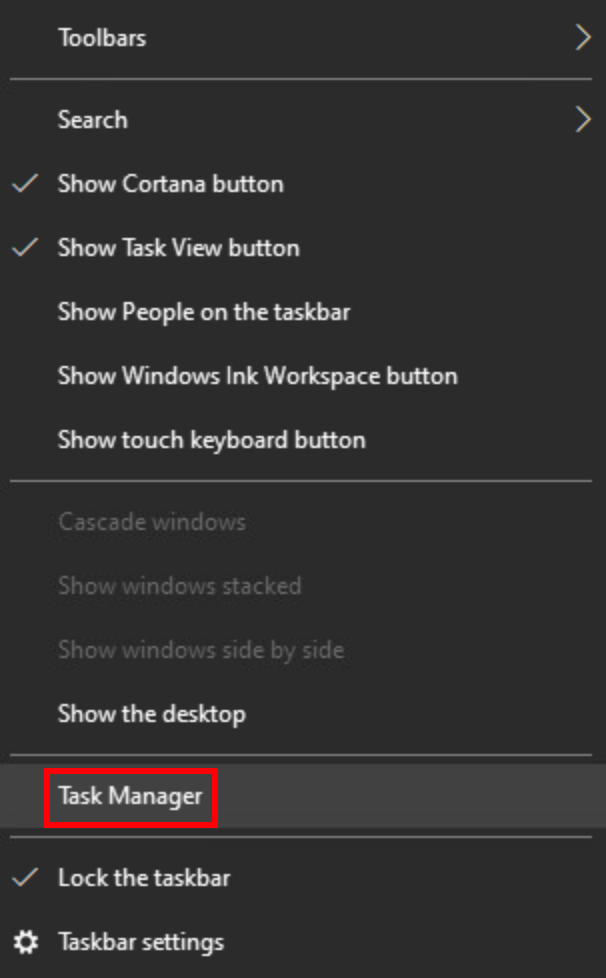
- క్లిక్ చేయండి డ్రైవర్ల కోసం స్వయంచాలకంగా శోధించండి . విండోస్ మీ బ్లూటూత్ అడాప్టర్ కోసం డ్రైవర్ను కనుగొనడానికి ప్రయత్నిస్తుంది.
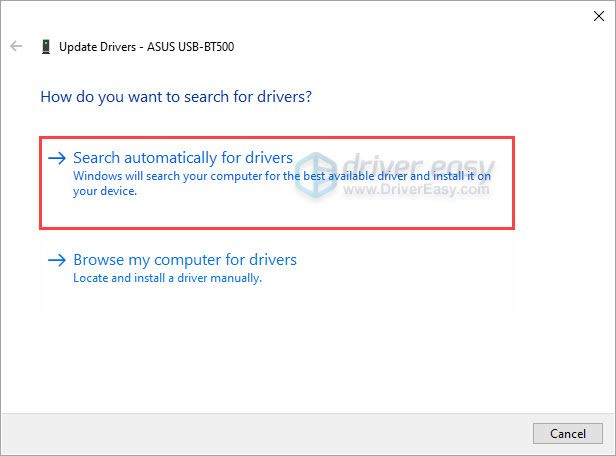
ఎంపిక 2: ఆసుస్ USB-BT500 బ్లూటూత్ డ్రైవర్ను స్వయంచాలకంగా నవీకరించండి (సిఫార్సు చేయబడింది)
మీ బ్లూటూత్ డ్రైవర్ను మాన్యువల్గా అప్డేట్ చేయడానికి మీకు సమయం, సహనం లేదా కంప్యూటర్ నైపుణ్యాలు లేకపోతే, మీరు దీన్ని స్వయంచాలకంగా చేయవచ్చు డ్రైవర్ ఈజీ .
ఇది మీ సిస్టమ్ను స్వయంచాలకంగా గుర్తిస్తుంది మరియు మీ ఖచ్చితమైన బ్లూటూత్ అడాప్టర్ మరియు మీ విండోస్ వెర్షన్ కోసం సరైన డ్రైవర్లను కనుగొంటుంది మరియు ఇది వాటిని సరిగ్గా డౌన్లోడ్ చేసి ఇన్స్టాల్ చేస్తుంది:
- డౌన్లోడ్ మరియు డ్రైవర్ ఈజీని ఇన్స్టాల్ చేయండి.
- డ్రైవర్ ఈజీని అమలు చేసి, క్లిక్ చేయండి ఇప్పుడు స్కాన్ చేయండి బటన్. డ్రైవర్ ఈజీ అప్పుడు మీ కంప్యూటర్ను స్కాన్ చేస్తుంది మరియు ఏదైనా సమస్య డ్రైవర్లను కనుగొంటుంది.
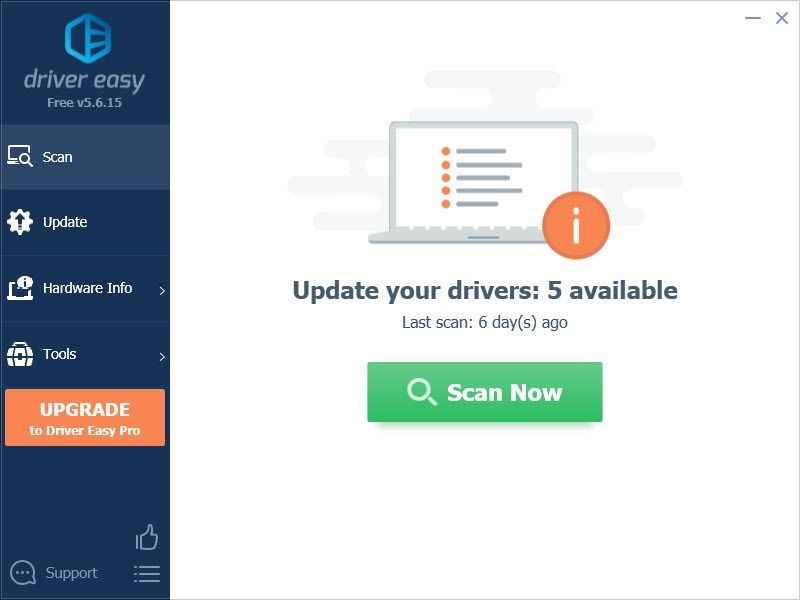
- క్లిక్ చేయండి అన్నీ నవీకరించండి యొక్క సరైన సంస్కరణను స్వయంచాలకంగా డౌన్లోడ్ చేసి, ఇన్స్టాల్ చేయడానికి అన్నీ మీ సిస్టమ్లో తప్పిపోయిన లేదా పాతవి అయిన డ్రైవర్లు.

(దీనికి అవసరం ప్రో వెర్షన్ - మీరు అన్నీ నవీకరించు క్లిక్ చేసినప్పుడు అప్గ్రేడ్ చేయమని ప్రాంప్ట్ చేయబడతారు. మీరు ప్రో వెర్షన్ కోసం చెల్లించకూడదనుకుంటే, ఉచిత సంస్కరణతో మీకు అవసరమైన అన్ని డ్రైవర్లను డౌన్లోడ్ చేసి, ఇన్స్టాల్ చేయవచ్చు; మీరు వాటిని ఒకేసారి డౌన్లోడ్ చేసుకోవాలి మరియు వాటిని సాధారణ విండోస్ మార్గంలో మాన్యువల్గా ఇన్స్టాల్ చేయాలి.)
మీ ఆసుస్ USB-BT500 బ్లూటూత్ 5.0 USB అడాప్టర్ డ్రైవర్ను నవీకరించడానికి ఈ వ్యాసం మీకు సహాయపడిందని ఆశిద్దాం. మీకు ఏవైనా ప్రశ్నలు లేదా సూచనలు ఉంటే, మాకు వ్యాఖ్యానించడానికి సంకోచించకండి మరియు మేము మీ వద్దకు తిరిగి వస్తాము. చదివినందుకు ధన్యవాదములు!

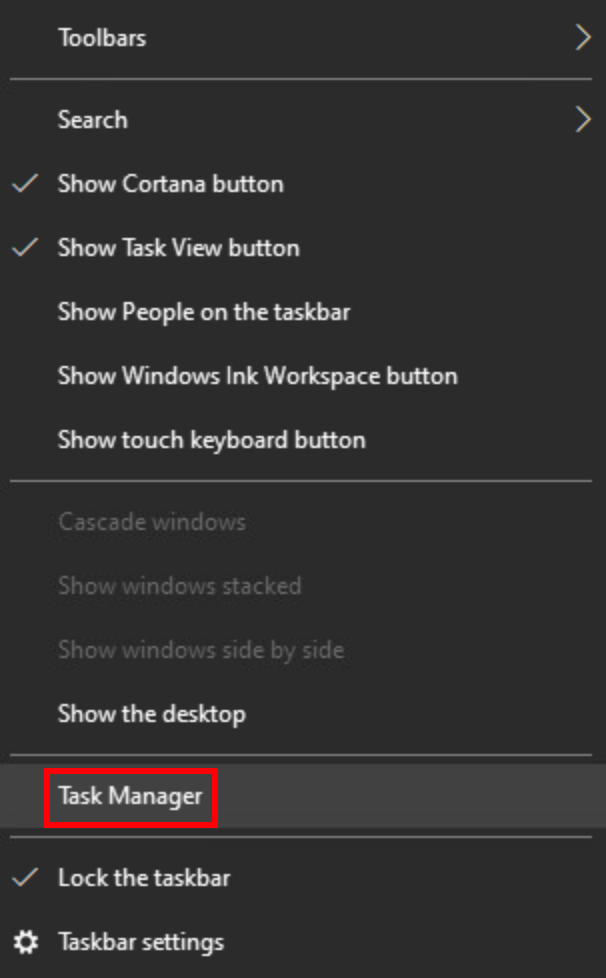
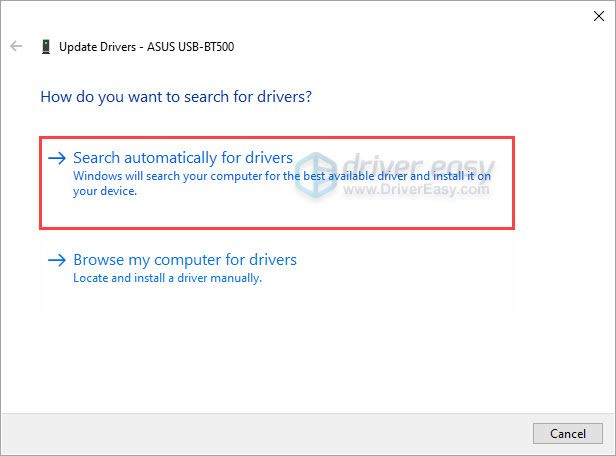
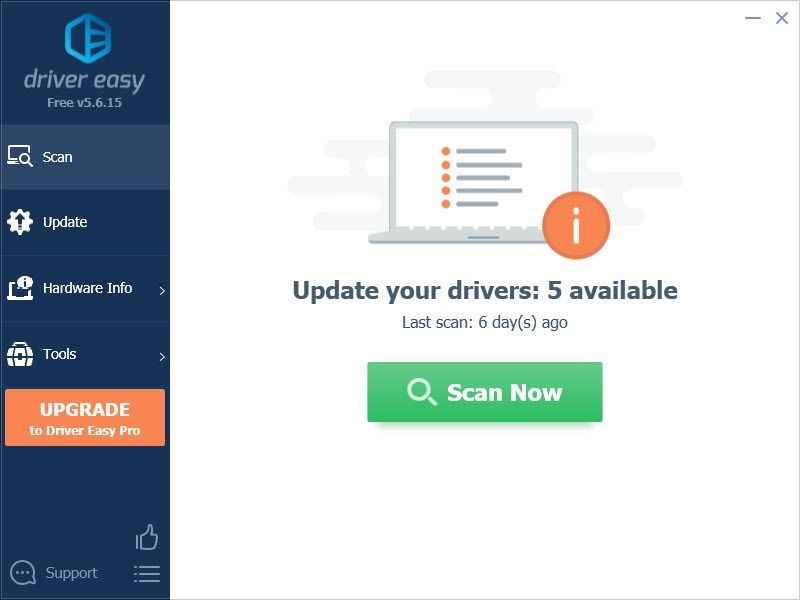





![[పరిష్కరించబడింది] Windows 10లో Warzone GPUని ఉపయోగించడం లేదు](https://letmeknow.ch/img/knowledge/72/warzone-not-using-gpu-windows-10.jpg)

